大小:151.83 KB
版本:v0.98
时间:2019-08-21来源:系统屋作者:xiaoz
Win10系统怎么查看笔记本电脑电池损耗?在我们使用笔记本时,有时候会觉得耗电量和往常相比快了很多,这种情况是笔记本的长期使用对电池产生损耗造成的,那么我们该如何查看电池损耗程度呢?下面小编就和大家分享下Win10系统查看笔记本电脑电池损耗的具体操作方法。
解决方法:
1、按Win+X选择命令提示符(管理员),如图所示:
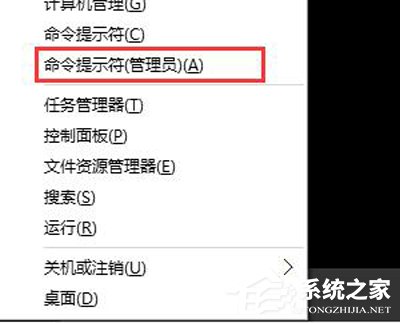
2、在界面中,输入“cd %userprofile%\Documents”,回车即可,如图所示:
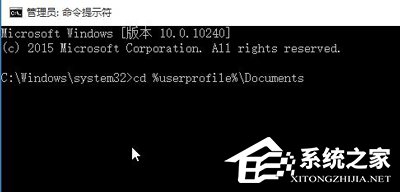
3、接着输入命令:powercfg /batteryreport,回车后会在我的文档中生成保存一个html文件(battery-report.html),如图所示:

4、接着在我的文档中找到这个battery-report.html文件,用浏览器打开即可看到电池信息了。
以上就是小编和大家分享的Win10系统查看笔记本电脑电池损耗的具体操作方法,更多精彩教程请继续关注96KaiFa源码。
2020-09-12
Win10 2004文件删除不想出现在回收站?永久删除功能可以考虑下2020-09-10
Windows10如何查看虚拟内存的使用情况?虚拟内存的查看方法2020-09-10
Win10主题更改后背景色无法变更?这个设置麻烦禁用下Win10电脑在使用过程当中会自动产生一些缓存,日积月累下会占用非常多的存储空间,最终将影响电脑的正常运行速度,初次使用win10电脑的用户不清楚要如何清理缓存,其实Win10系统本身就有清理缓存功能,下面小编就跟大家分享一...
2020-09-09
说到截图,大家习惯使用的应该是某Q的截图方式,不过第三方截图工具需要安装软件才能使用,有点不方便,其实Win10系统中就有自带的截图工具,方式多,操作简单,能够满足日常截图需求。有用户反馈在使用过程中出现无法使用、失灵等...
2020-09-07